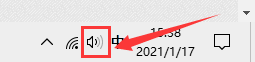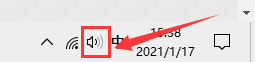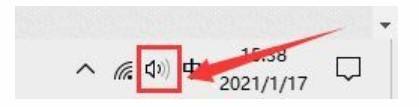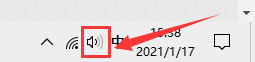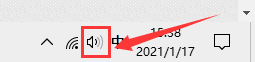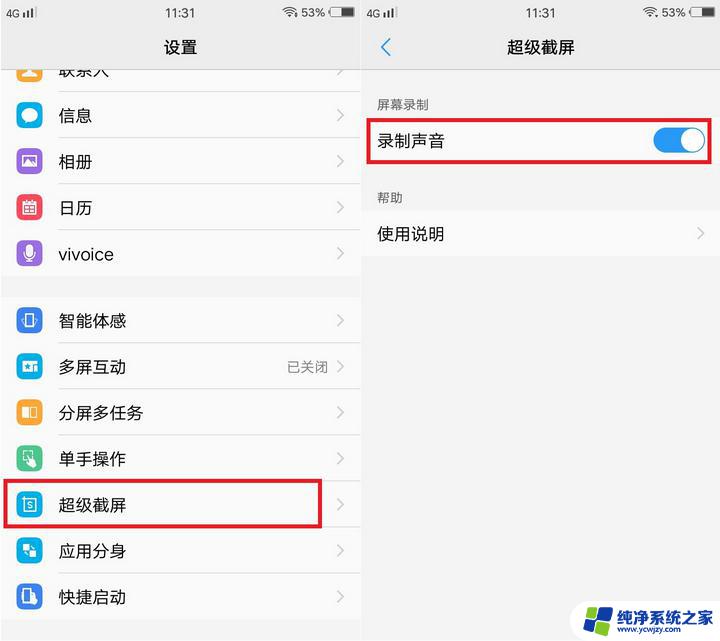笔记本录屏怎么把声音录进去 win10录屏时如何同时录制系统声音
更新时间:2024-02-14 09:45:27作者:yang
在如今数字化的时代,录屏已成为我们日常生活中不可或缺的一部分,有时候我们在使用Win10录屏时会遇到一个问题:如何将系统声音同时录制进去呢?例如在录制教学视频或制作游戏攻略时,我们希望能够完整地呈现声音效果,以提供更好的观看体验。今天我们就来探讨一下,在Win10上如何实现录屏时同时录制系统声音的方法。
具体方法:
1.首先,鼠标右键点击桌面右下角“声音”图标。
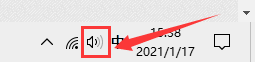
2.然后,在弹出的选择框中点击“声音”选项。
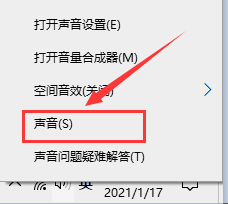
3.在弹出的对话框中,将选项卡定位到【录制】。鼠标右键点击“立体声混音”并选择“启用”。
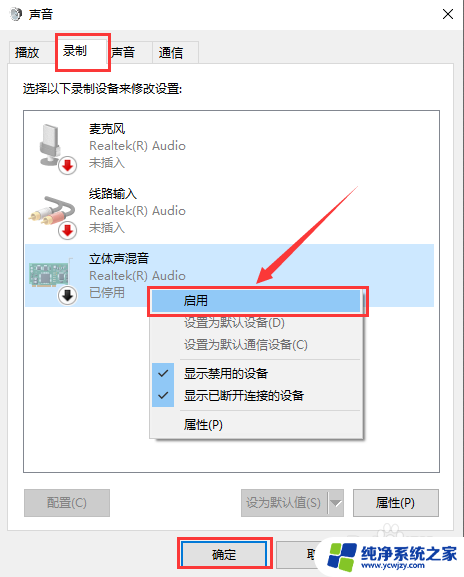
以上是关于如何在笔记本录屏时录制声音的全部内容,如果遇到这种情况的用户,可以按照以上方法解决,希望对大家有所帮助。